아마존처럼 자신의 사이트를 만드는 방법
게시 됨: 2022-08-11공개: 이 게시물에는 제휴사 링크가 포함될 수 있습니다. 이러한 링크 중 하나를 통해 제품을 구매하면 귀하에게 추가 비용 없이 수수료가 발생합니다.

"여기에 설명된 계획을 따르면 $300 미만으로 코드를 작성하지 않고도 처음부터 자신의 웹사이트를 만들 수 있습니다 ."
이미 알고 계시겠지만...
전자 상거래 상점은 온라인으로 수입을 올릴 수 있는 가장 좋은 방법 중 하나입니다.
그리고 많은 행복한 가게 주인들의 성공 뒤에는 작은 비밀이 있습니다.
- 당신은 당신의 자신의 제품이 필요하지 않습니다
- 이행 필요 없음
- 만들 사이트
- Amazon과 같은 사이트를 만드는 방법
- 필요한 것
- 올스토어 설치
- 우커머스 설치
- 왜 워드프레스를 사용합니까?
- 왜 AllStore를 사용합니까?
- 설계
- 특징
- 올스토어 설정 방법
- WooCommerce 설정
- 사이트 사용자 지정
- AllStore의 대안
- 가게 주인
- 플랫섬
- Amazon과 같은 자신의 사이트 시작
당신은 당신의 자신의 제품이 필요하지 않습니다
자신의 제품 라인에 대한 전자 상거래 상점을 확실히 만들 수 있지만 자신의 제품 이 필요하지 않습니다 .
아마존은 자체 제품으로 출시하지 않았으며, 지금도 매출의 극히 일부만 자신이 만든 제품에서 나옵니다.
테이블에 가져오는 것은 다른 방법으로는 찾거나 구매하기 어려울 수 있는 제품에 대한 사용자 친화적이고 최적화된 쇼핑 경험입니다.
더 좋은 점은 아마존처럼 물류를 직접 처리할 필요도 없다는 것 입니다.
이행 필요 없음
Amazo와 유사한 웹 사이트에서 상품을 판매할 때 직송을 사용하여 제품 주문을 처리할 수 있습니다. 또는 제품 페이지에서 제휴 링크를 사용하여 커미션을 받을 수 있으며 판매는 공급업체의 웹사이트에서 이루어집니다.
이전에 웹사이트를 만든 적이 없다면 배워야 할 것이 많지만 자신만의 사이트를 만드는 것은 얼마든지 가능합니다. 코드를 작성하거나 지나치게 기술적인 장애물을 극복할 필요가 없습니다.
그런 의미에서 Amazon과 같은 자신의 사이트를 만드는 방법에 대해 기대해 주시기 바랍니다.
사이트가 어떤 모습일지 미리보기부터 시작하겠습니다.
비용은 얼마입니까? WordPress로 Amazon과 같은 사이트를 처음부터 만드는 데 비용은 약 $100입니다.
WooCommerce 비용에 대한 자세한 내용은 여기에서 확인할 수 있습니다.
만들 사이트
이 가이드를 따르면 만들 웹사이트는 다음과 같습니다.
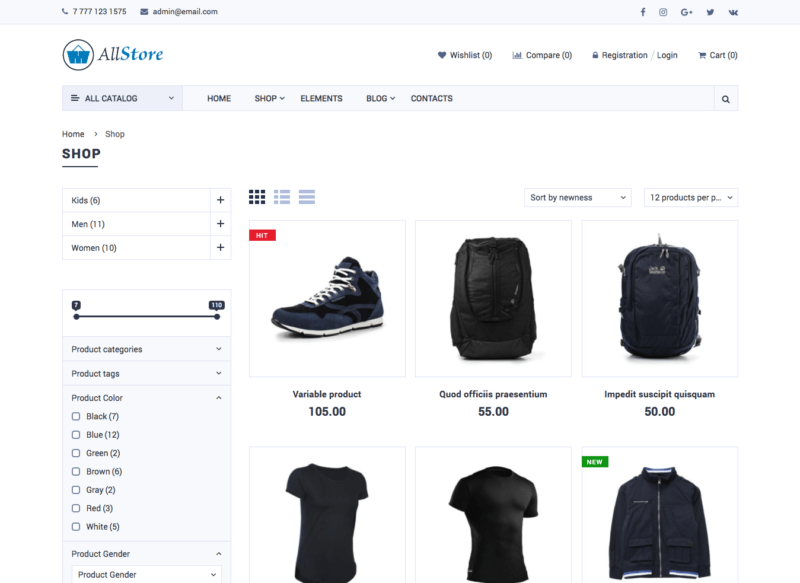
이것은 상점 페이지가 어떻게 보이는지 미리보기입니다. 아마존처럼 배치된 맞춤형 홈페이지와 개별 제품 페이지도 있습니다.
이 디자인이 마음에 들지 않더라도 걱정하지 마십시오. 튜토리얼 후반부에 전자 상거래 상점에 스타일을 거의 무제한으로 제공하는 더 많은 권장 사항이 있습니다.
지금은 사이트를 온라인 상태로 만드는 방법에 대해 알아보겠습니다.
Amazon과 같은 사이트를 만드는 방법
Amazon과 같은 웹사이트를 만들려면 다음 6단계를 따르세요.
- 도메인 구매
- 웹 호스팅 받기(Nexcess)
- 워드프레스 테마 설치
- 우커머스 설치
- 사이트 사용자 지정
- 시작하다
도메인을 얻고 호스팅하고 WordPress 사이트를 설정하는 과정을 안내해 드리겠습니다. 그런 다음 사이트에 대한 테마를 추천하고 테마를 사용자 지정하고 시작하기 위한 몇 가지 리소스를 공유합니다.
필요한 것
웹사이트를 만드는 데 많은 소프트웨어나 제품이 필요하지 않습니다. 몇 가지만 있으면 됩니다.
도메인
귀하의 도메인 이름은 twitter.com 또는 amazon.com과 같이 사람들이 귀하의 사이트를 찾기 위해 방문하는 주소입니다.
흥미로운 도메인 이름을 찾는 것은 그리 어렵지 않습니다. 어려운 부분은 실제로 사용 가능한 것을 찾는 것입니다.
잠재적인 도메인 이름 중 일부는 이미 다른 비즈니스에서 사용 중이지만 "도메인 불법 점유자"가 가격을 인상하기 위해 구입했을 가능성이 더 큽니다. 짜증나네요.
그렇긴 하지만, 구입 비용이 8달러에 불과하고 소유권이 주장되지 않은 멋진 도메인 이름을 찾는 것은 여전히 가능합니다. 제가 좋아하는 팁과 트릭을 찾는 데 필요한 모든 정보를 담은 가이드를 준비했습니다.
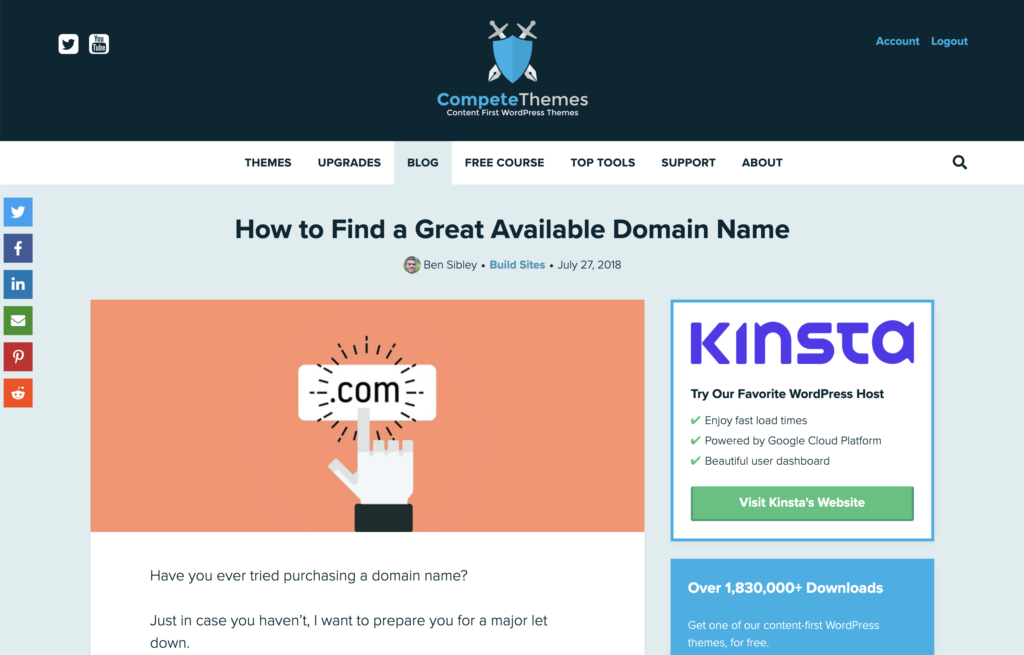
가이드 읽기
도메인을 선택한 상태에서 다음 단계는 해당 도메인에서 호스팅되는 WordPress 사이트를 얻는 것입니다.
워드프레스
WordPress는 세계에서 가장 인기 있는 CMS(콘텐츠 관리 시스템)입니다. WordPress 인터페이스를 사용하여 기사 게시, 제품 관리 및 사이트 사용자 지정에서 모든 작업을 수행합니다.
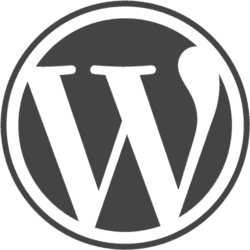
좋은 소식은 더 이상 직접 설치할 필요가 없다는 것입니다. Nexcess와 같은 웹 호스트에 가입하면 자동으로 WordPress 사이트가 생성됩니다.
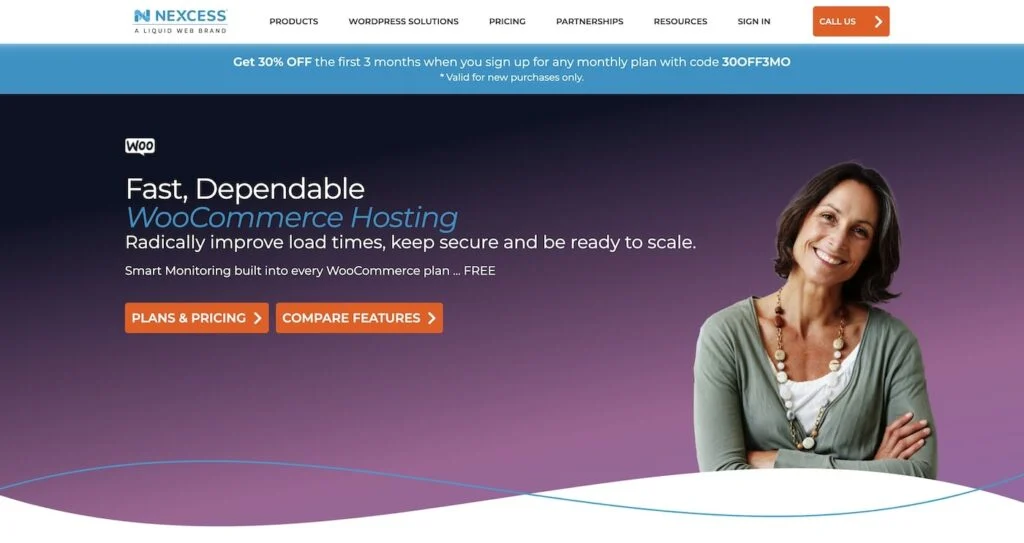
이것은 기본적으로 한 번에 두 단계를 수행합니다. 도메인에서 호스팅을 받고 새로운 WordPress 사이트를 한 번에 만들 수 있습니다.
Nexcess는 전자 상거래 상점을 위한 훌륭한 호스트입니다. 전자 상거래에 값싼 공유 호스트를 사용하고 싶지 않다면 크롤링 속도가 느려질 것입니다. 그러나 Nexcess는 대부분의 다른 WordPress 전자 상거래 호스트 비용의 1/3 미만이므로 탁월한 가치가 있습니다.
넥서스 계정 생성
사이트를 온라인으로 전환한 후 Amazon과 같은 본격적인 전자 상거래 상점으로 전환할 수 있습니다.
올스토어 설치
다음으로 필요한 것은 전자 상거래 WordPress 테마입니다. 나는 다른 모든 것보다 AllStore 테마를 추천합니다.
선택한 테마는 사이트의 모양만 변경하는 것이 아니라 많은 기능을 추가할 수도 있습니다. AllStore는 사용자 정의가 가능하고 매력적이며 잘 디자인되어 있기 때문에 추천을 받았습니다.

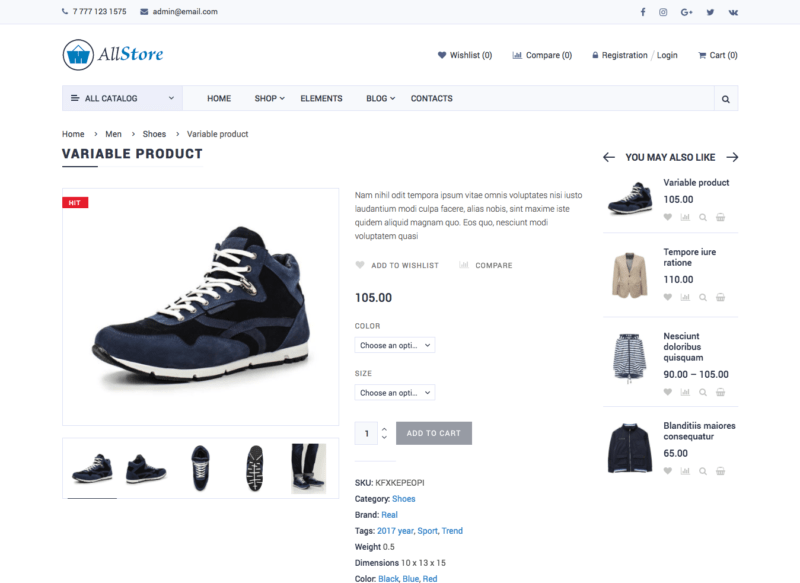
다른 전자 상거래 테마를 보면 동일한 잘못된 디자인 결정에 빠르게 좌절할 것입니다. 거대한 이미지와 슬라이더, 애니메이션이 있어 방문자가 단순히 제품을 검색하고 구매하는 데 방해가 됩니다. AllStore는 이를 단순하게 유지하므로 방문자(및 지갑)에 더 좋습니다.
AllStore를 설치할 때 스토어의 전자상거래 기능을 강화하기 위해 무료 WooCommerce 플러그인도 추가해야 합니다.
우커머스 설치
실제 전자 상거래 기능(장바구니, 체크아웃, 지불 처리)을 위해 무료 WooCommerce WordPress 플러그인을 사용합니다.
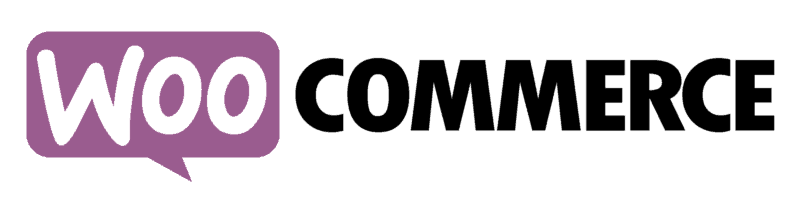
WooCommerce는 WordPress용 으로 가장 인기 있고 안정적인 전자 상거래 솔루션이며 실제로 Shopify 또는 다른 솔루션보다 더 많은 전자 상거래 사이트에서 사용됩니다. 이를 통해 WP 대시보드에 제품을 추가하고, 가격을 설정하고, 지불 및 고객을 검토하고, 상점에 필요한 모든 것을 할 수 있습니다.
AllStore는 또한 WooCommerce와 원활하게 통합됩니다.
왜 워드프레스를 사용합니까?
앞서 언급했듯이 WordPress는 가장 인기 있는 CMS입니다. 완벽한 제품은 아니지만 경쟁 제품보다 한 가지 중요한 장점이 있습니다.
Squarespace와 같은 대안은 선택하고 배우기가 더 쉽지만 유연성이 떨어집니다. Squarespace의 전자 상거래 기능은 WooCommerce 및 다른 개발자가 구축한 많은 WooCommerce 확장 기능과 비교할 수 없습니다. 그리고 그것은 왜 워드프레스가 대단한지 알게 해줍니다.
커뮤니티.
사이트에 새로운 기능을 추가하기 위한 수천 개의 "플러그인"이 있습니다. 상상할 수 있는 모든 기능에 대한 플러그인이 있으며 종종 선택할 수 있는 플러그인이 많이 있습니다.
아마도 가장 중요한 것은 온라인에 있는 정보의 양일 것입니다. 질문이 있을 때마다 Google에서 해결된 지원 스레드와 답변이 포함된 블로그 게시물을 찾을 수 있습니다.
왜 AllStore를 사용합니까?
다른 전자 상거래 테마보다 AllStore를 추천하는 두 가지 주요 이유가 있습니다.
설계
무엇보다도 AllStore는 대부분의 다른 전자 상거래 테마보다 사용자 친화적인 디자인을 가지고 있습니다.
AllStore의 레이아웃은 사용 가능한 공간을 최대한 활용하고 제품을 잘 강조합니다. 전자 상거래 상점은 거대한 이미지와 어색한 레이아웃으로 공간을 낭비해서는 안 됩니다. 많은 제품을 제공하고 올바른 제품을 쉽게 찾을 수 있도록 필터링을 제공해야 합니다.
AllStore의 미니멀한 미학과 제품 중심의 디자인은 더 많은 판매로 직결되며 어떤 틈새 시장에서도 잘 작동합니다.
특징
AllStore에는 특히 새로운 템플릿과 레이아웃을 만들기 위한 수많은 기능이 있습니다. 예를 들어 사용자 정의 템플릿을 만들기 위한 끌어서 놓기 페이지 빌더가 포함되어 있습니다.
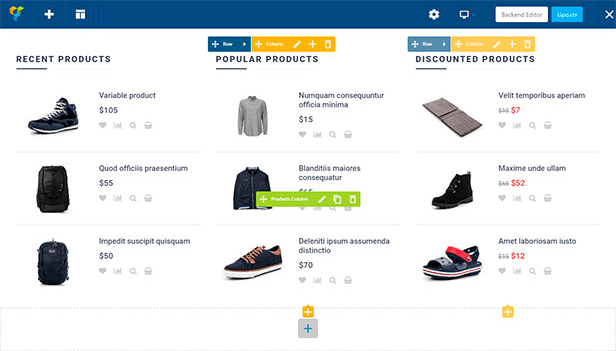
또한 사이드바에서 사용할 수 있는 필터를 결정할 수 있으며 방문자가 선택하면 제품 목록이 즉시 업데이트됩니다.
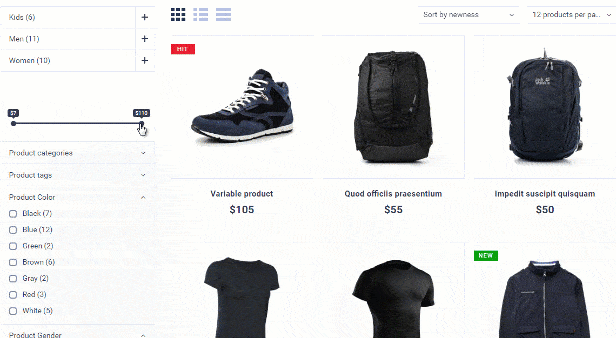
다음과 같은 다른 멋진 기능도 많이 있습니다.
- 3가지 제품 카테고리 레이아웃
- 2 제품 페이지 스타일
- 여러 블로그 디자인
- 고정 헤더
- Slider Revolution을 통한 반응형 슬라이더
또한 AllStore는 테마의 품질과 개발자의 유용한 고객 지원 덕분에 30개 이상의 리뷰에서 Themeforest에 대해 4.85/5 등급을 받았습니다.
올스토어 설정 방법
모든 WordPress 테마는 동일한 방식으로 설치할 수 있습니다. 이 짧은 설치 자습서를 따라 사이트에 AllStore를 설치할 수 있습니다.
테마가 설치되면 데모 데이터 가져오기 자습서의 단계를 실행할 수 있습니다.
이 비디오는 데모 가져오기를 사용하여 라이브 데모 사이트처럼 사이트를 자동으로 설정하는 방법을 보여줍니다. 처음부터 시작하는 것보다 훨씬 쉽고 제품 및 디자인 기본 설정에 맞게 테마를 수정하는 방법이 더 명확해집니다.
이 시점에서 사이트가 데모 사이트처럼 보이도록 설정됩니다.
WooCommerce 설정
다음 단계는 전자상거래 플러그인인 WooCommerce에 익숙해지는 것입니다. WooCommerce 사용에 대한 자세한 자습서가 많이 있으며 Torque의 이 자습서가 특히 유용합니다.
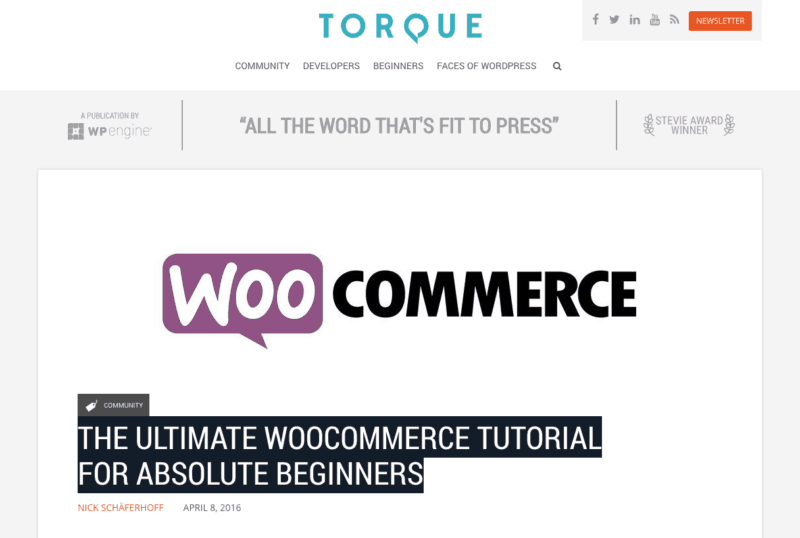
사이트 사용자 지정
WooCommerce에 대한 새로운 이해와 사이트 준비가 완료되면 남은 단계는 제품 추가 및 사이트 사용자 지정을 시작하는 것입니다.
관리 대시보드 메뉴에서 AllStore에서 제공하는 사용자 정의에 필요한 모든 도구를 찾을 수 있습니다. 페이지 빌더는 새 템플릿을 만드는 데 도움이 되며 "Customizer"는 글꼴 및 색상과 같은 작은 디자인 변경에 사용할 수 있으며 이러한 업데이트가 실시간으로 발생하는 것을 볼 수 있습니다.
또한 이 가이드를 따라 사이트를 맞춤설정하는 다양한 방법을 찾을 수 있습니다.
WordPress 웹 사이트를 사용자 정의하는 31가지 쉬운 방법
사이트에 AllStore를 사용할지 확실하지 않은 경우 대신 다음 대안을 확인하십시오.
AllStore의 대안
훌륭한 디자인과 기능을 갖춘 몇 가지 대안을 보고 싶다면 제가 추천하고 싶은 몇 가지 다른 테마가 있습니다.
가게 주인
Shopkeeper 테마는 놀랍도록 유연하고 멋진 기능으로 가득 차 있습니다. 또한 고객으로부터 품질을 보증하는 수많은 별 5개 리뷰가 있습니다.
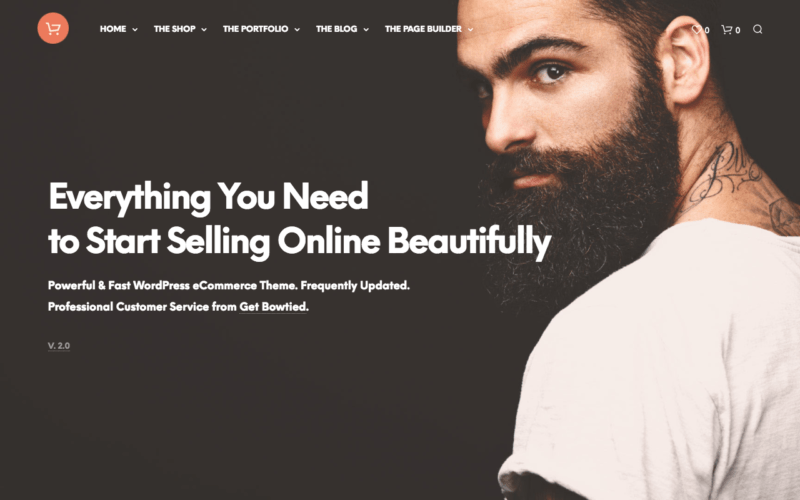
플랫섬
Flatsome은 AllStore와 크게 다르지 않은 심플한 디자인이지만 Themeforest에서 더 인기 있는 테마입니다. Shopkeeper와 마찬가지로 이 WP 테마에는 고객의 훌륭한 리뷰가 많이 있습니다(3,000개 이상!).
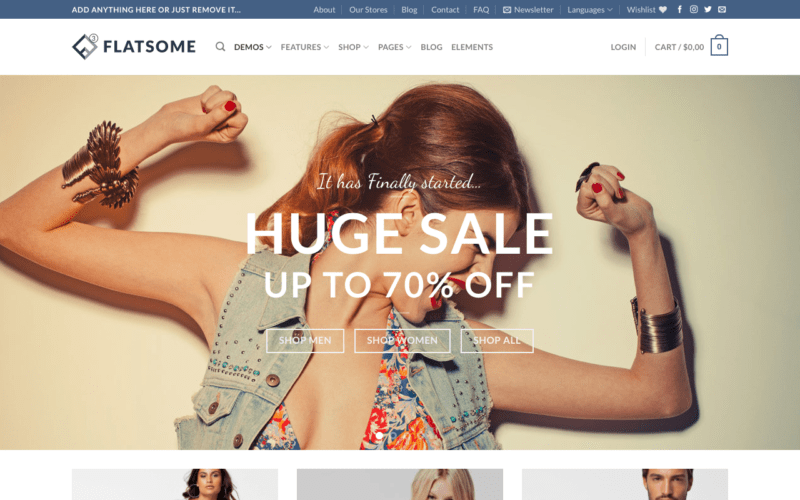
Amazon과 같은 자신의 사이트 시작
올바른 도구와 접근 방식을 사용하면 이전에 사이트를 만든 적이 없더라도 Amazon과 같은 사이트를 만드는 것이 압도적인 작업이 아닙니다.
수행할 작업을 정확히 알 수 있도록 단계를 다시 한 번 검토해 보겠습니다.
먼저 사이트의 도메인 이름을 찾아 구입합니다.
둘째, Nexcess에 가입하여 번화한 전자 상거래 상점을 처리할 수 있는 사양으로 WordPress 사이트를 온라인으로 가져옵니다.
셋째, WooCommerce를 설치하고 구성합니다.
마지막으로 AllStore 또는 선택한 다른 전자 상거래 테마를 설치합니다. 오른쪽 사이드바에서 이러한 모든 테마에 대한 링크를 찾을 수 있습니다.
여기의 단계를 따르면 처음부터 자신의 전자 상거래 상점을 구축하기 위한 훌륭한 전략을 갖게 됩니다. 그 과정에서 어려움이 따르고 배워야 할 것이 많지만, 끈기 있게 노력하면 사이트를 시작하고 만족스러운 고객 기반을 구축할 수 있습니다.
Amazon과 같은 사이트를 만드는 방법에 대한 이 가이드를 읽어주셔서 감사합니다!
